Migrer de l’application Dynamics 365 pour téléphones et tablettes vers l’application mobile Power Apps
Important
À compter d’avril 2024, Dynamics 365 pour téléphones et tablettes (iOS et Android) ne sera plus disponible pour les utilisateurs en ligne. Les utilisateurs en ligne doivent migrer vers l’application mobile Power Apps. L’application mobile Power Apps offre des fonctionnalités mises à jour, une expérience utilisateur moderne et des temps de chargement rapides.
Suivez les étapes ci-dessous pour assurer une transition en douceur vers la nouvelle application.
Téléchargez Power Apps depuis l’App Store ou Google Play sur un iPhone, un iPad, ou un appareil Android exécutant un système d’exploitation pris en charge.
Ouvrez Power Apps sur votre appareil mobile et connectez-vous en utilisant vos identifiants Azure Active Directory. Si l’application Microsoft Authenticator est installée sur votre appareil mobile, entrez votre nom d’utilisateur quand vous y êtes invité, puis approuvez la notification envoyée à votre appareil.
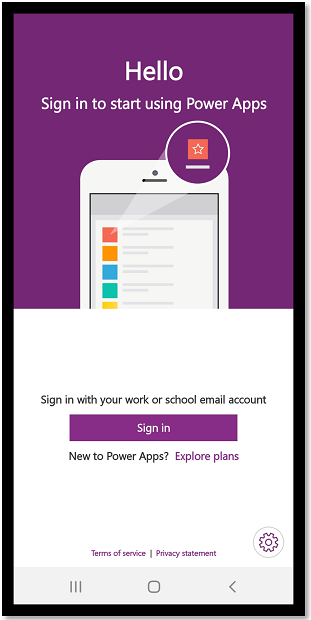
Quand vous vous connectez à l’application, le filtre Mes applications est défini par défaut. Si vous ne trouvez pas l’application que vous recherchez, ouvrez le menu Power Apps et sélectionnez un autre filtre.
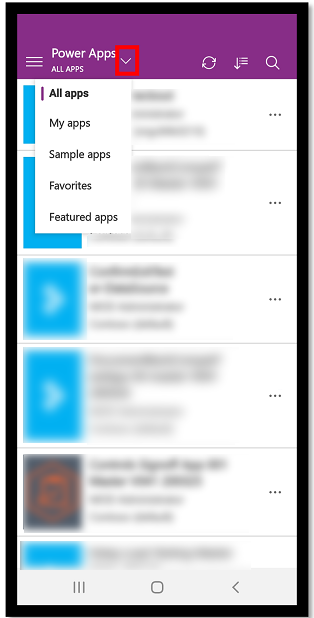
Pour exécuter votre application, sélectionnez la vignette de l’application. Ensuite, testez votre application et assurez-vous que tout fonctionne. Pour plus d’informations sur l’utilisation de l’application Power Apps Mobile, consultez le Guide de l’utilisateur pour les applications pilotées par modèle exécutées sur l’application Power Apps Mobile.
Note
L’application Dynamics 365 pour téléphones et tablettes ouvrait toujours l’application la plus récente utilisée. L’application mobile Power Apps fonctionne différemment, en ce qu’elle ouvre la liste des applications auxquelles vous avez accès et que vous pouvez sélectionner l’application que vous souhaitez utiliser. Vous pouvez également épingler l’application que vous utilisez le plus sur votre écran d’accueil. Pour plus d’informations, accédez à Épingler une application sur l’écran d’accueil.